와이파이 인터넷연결 확실치않음 해결 방법
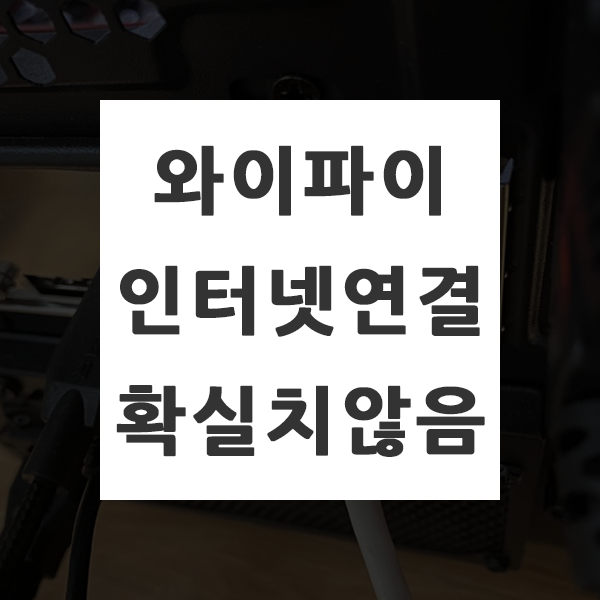
인터넷을 사용하고 있는데 갑자기 인터넷 연결이 끊기나 인터넷이 되지 않는 경우에 굉장히 당황스러운데요. 빨리 인터넷을 해야하는 상황인데 대체 무슨 문제인지 모르겠고 이런 경우에 어떻게 해결해야할지 막막할 것 같습니다. 와이파이 인터넷 연결이 잘 되지 않을 때 어떻게 해결할 수 있을지 알아보겠습니다.
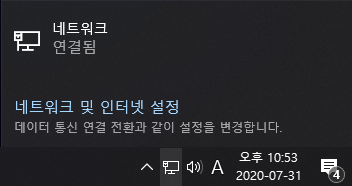
네트워크 연결이 정상적인 상태라면 위와 같이 작업표시줄에 저런 아이콘이 보여지게 됩니다. 저 아이콘을 눌렀을 때 [네트워크 연결됨]이라고 나오시면 인터넷이 정상적으로 연결된 상태입니다.

하지만 인터넷 연결 확실치않음으로 네트워크 연결이 되지 않으면 위와 같이 다른 아이콘이 나오게됩니다. 해당 아이콘을 눌렀을 때 [네트워크 및 인터넷 설정], 데이터 통신 연결 전환과 같이 설정을 변경합니다라고 표시됩니다.
[네트워크 및 인터넷 설정] 버튼을 눌러보도록 하겠습니다.

그럼 [네트워크 상태] 창이 열립니다. 현재 [네트워크 상태]를 확인해보면 [연결되지 않음]이라고 하여 네트워크에 연결되어 있지 않은 상태입니다. 참고로, 현재 테스트를 위해서 랜선을 뽑아둔 상태입니다.
왜 인터넷 연결이 되지 않는지 궁금하실 때에는 [문제 해결]을 눌러주세요.

그럼 [Windows 네트워크 진단] 마법사가 실행됩니다. 네트워크 진단을 통해서 네트워크 연결이 되지 않는 이유를 찾을 수 있습니다. 저는 임의로 랜선을 뽑아둔 상태인데 정확하게 이더넷 케이블을 연결하라고 진단이 나옵니다.
다음 사항을 좀 더 살펴보기 위해서 [문제 해결 여부 확인]을 눌러보도록 하겠습니다.

아직 랜선을 연결하지 않은 상태이기 때문에 [발견된 문제]에 네트워크 케이블이 제대로 연결되지 않았거나 손상된 것 같습니다라고 해결안됨이라고 표시가 됩니다. (참고로 테스트를 위해 현재 랜선을 뽑아둔 상태입니다.)
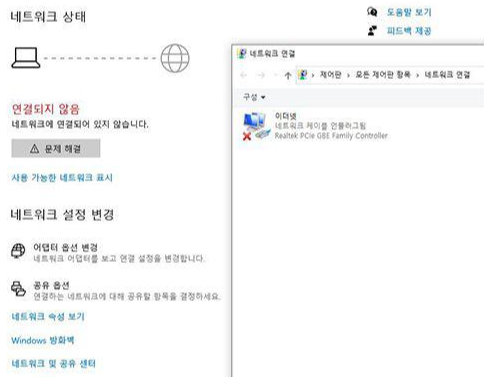
[네트워크 옵션 변경]을 클릭하시면 [네트워크 연결] 창이 열립니다. [네트워크 연결] 창에서도 현재 이더넷이 연결되어 있지 않은 것을 확인할 수 있습니다. 이더넷 아래에 '네트워크 케이블 언플러그됨'이라고 표시되어 있습니다. 랜선이 뽑혀있는 것을 계속해서 알려주고 있습니다.
인터넷 연결이 확실치않은 경우에는 먼저 위와 같이 네트워크 진단 마법사의 도움을 받아볼 수 있습니다.
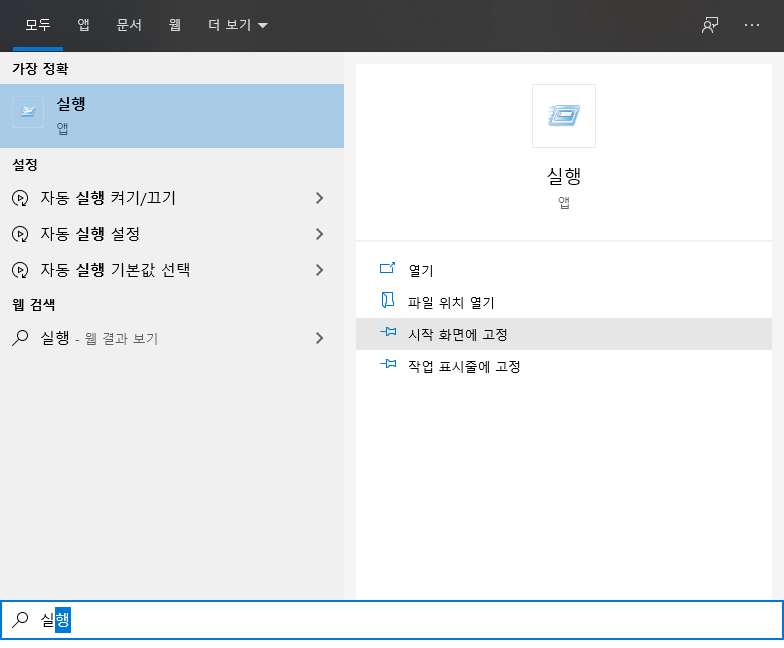
만약 위에서 알아본 방법으로 해결하려고 해보았지만 그래도 인터넷 연결이 안되시는 경우에는 윈도우 검색에서 [실행]을 검색하신 후 열어주세요.

[실행] 창에서 [devmgmt.msc] 라고 입력하신 후 확인을 눌러주세요.

그럼 [장치 관리자] 창이 열립니다. 여기에서 [네트워크 어댑터]를 확인해보겠습니다. 저같은 경우에는 현재 네트워크 어댑터에서 'wireless'가 들어있는 네트워크를 찾을 수 없습니다. [네트워크 어댑터] 목록에서 [wireless]가 들어있는 네트워크를 선택하신 후 삭제해주시면 됩니다. 해당 네트워크 제거 후 다시 재설치 해주시면 됩니다.

참고로 인터넷 연결이 되지 않는다고 하실 때, 인터넷 케이블이 올바르게 연결되어 있는지를 제일 먼저 확인해주셔야 합니다. 본체에 케이블이 제대로 연결되어 있는지, 와이파이 공유나 모뎀에 케이블이 잘 연결되어있는지 확인해주시는 것이 제일 중요합니다.